Rejestr systemu operacyjnego Windows składa się z wielu sekcji i podsekcji, w których znajdują się parametry i ich wartości. Na najwyższym poziomie hierarchii znajduje się pięć sekcji, z których jedna nosi nazwę HKEY_LOCAL_MACHINE. Zawiera informacje o sterownikach, oprogramowaniu i jego konfiguracji, nazwach portów i innych ustawieniach komputera lokalnego. Ustawienia z tej gałęzi rejestru są używane przez wszystkich użytkowników łączących się z systemem.
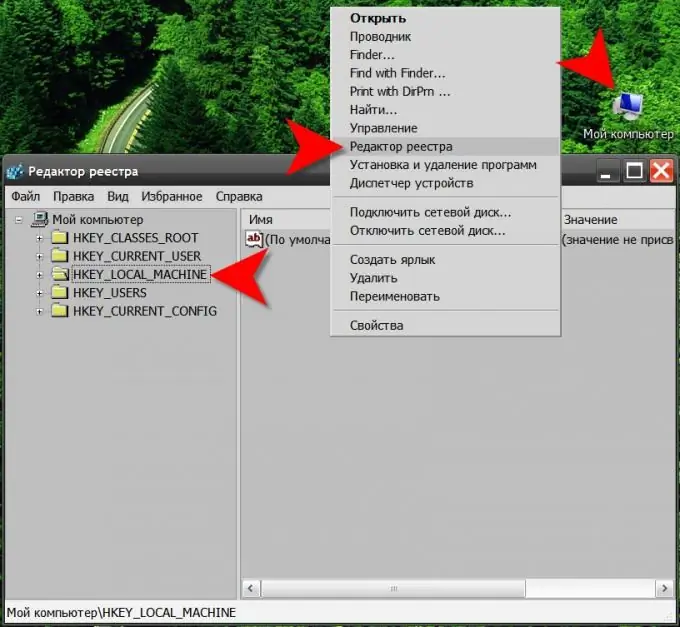
Instrukcje
Krok 1
Użyj specjalistycznego edytora, aby wprowadzić zmiany w rejestrze systemu Windows, który jest dostępny we wszystkich wersjach tego systemu operacyjnego. Można go otworzyć, na przykład, poprzez menu kontekstowe otwierane przez kliknięcie prawym przyciskiem myszy skrótu „Mój komputer” na pulpicie. Jeśli wyświetlanie tego skrótu jest wyłączone w ustawieniach systemu operacyjnego, to samo menu kontekstowe można zobaczyć, klikając prawym przyciskiem myszy element „Komputer” w menu przycisku „Start”. Wybierz w nim wiersz „Edytor rejestru”. Istnieje również alternatywny sposób - naciśnij kombinację klawiszy WIN + R, aby otworzyć okno dialogowe uruchamiania programu, a następnie wprowadź polecenie regedit i naciśnij klawisz Enter.
Krok 2
Rozwiń foldery znajdujące się w lewym okienku edytora, aby nawigować po rejestrze. Interfejs jest tutaj podobny do standardowego Eksploratora Windows - każdy folder jest powiązany z kluczem rejestru, w którym umieszczane są jego podklucze. Cała ta struktura nazywana jest zwykle „drzewem”, poszczególne sekcje i podsekcje - „krzakami” lub „gałęziami”, a parametry - „kluczami”. Od razu zobaczysz sekcję HKEY_LOCAL_MACHINE w lewym okienku, ponieważ jest to jedna z pięciu głównych („root”) gałęzi rejestru. Skróty są często używane do oznaczenia tych głównych sekcji; w przypadku HKEY_LOCAL_MACHINE skrótem tym jest HKLM.
Krok 3
Przed wprowadzeniem jakichkolwiek zmian w gałęzi HKEY_LOCAL_MACHINE lub jakiejkolwiek innej, należy wykonać kopię zapasową bieżącego stanu rejestru systemowego. Edytor nie posiada funkcji cofania zmian, a wszelkie edycje odbywają się bezpośrednio w „żywym” rejestrze, czyli edytor nie zadaje pytania czy konieczne jest zapisanie zmian, są one natychmiast zapisywane. Dlatego błąd edycji można tutaj poprawić tylko „z pamięci”, a jeśli w tym przypadku czegoś brakuje, konsekwencje mogą być poważne, aż do całkowitej utraty wydajności systemu operacyjnego. Poszukaj funkcji tworzenia pliku do przywrócenia rejestru w sekcji „Plik” - odpowiedni element nazywa się „Eksportuj”. A funkcja przywracania rejestru z takiego pliku nazywa się „Importuj” w tej samej sekcji.






